问题来源
我们在做一个电商数据分析的项目,web前端的数据展示使用的是Highcharts库。目前我们的项目正在做移动版,以微信消息或微博的形式给用户推送summary信息,然后再以手机浏览器的形式展示详细信息。这里就存在个问题,首先,Highcharts是依赖jQuery的,这两个库对于移动端来说有点大了,移动web端目前流行使用更轻量级的zepto来代替jQuery。其次,Highcharts的图表类型在手机浏览器上并不能很好的支持,会出现有些图表无法正确显示,比如bar-stacked图。
退而求其次
移动版就是为了用户能够随时随地看咨询,操作方便和传输速度是第一位的。而且对于图表这类东西,由于触屏的限制(它没有hover的概念),本身就不好像PC浏览器那样做图表上的交互。因此移动端的图表可以暂不考虑交互,优先给用户图表的静态图片即可。
最低成本方案
由于PC端web已经采用Highcharts绘制了数据图表,因此自然会想到两种办法。
- 使用Highcharts自带的exporting module,将chart转成图片形式。
- 直接在浏览器里对相应的图表区域截图。
不管用哪种方法,我们首先要把系统中所有的图表的地方汇聚起来,做一个REST API,将功能的action、参数以及图表类型传入url中,统一生成Highchart。
如果使用第1种办法,那得引入Highcharts里的exporting.js,然后找到export函数的入口,想办法以执行脚本的方式导出图片。但这里有两个问题,第一,如果通过写程序的方式(python中是urlopen)去访问该REST API,如何执行js脚本呢。第二,就算能执行js脚本,Highcharts自带的exporting服务器肯定会把频繁的请求拒了,因此还得自己写exporting的后台,虽然官方给出了exporting server的示例代码。
出于这些考虑,我决定朝第2中方法努力。
phantomjs
phantomjs是一个基于webkit的无界面浏览器,你可以通过javascript的语法去控制它。它与传统的爬虫不同,爬虫是直接对Http Response进行处理,只能获取所有的原始数据(包括DOM document和script),至于script执行后会对document产生怎样的改变,它不知道,只能自己写业务逻辑去处理。而phantomjs就是一个浏览器,它包含完整的渲染引擎和js执行器,它可以站在浏览器层面(而不是Http Response)去看待问题。因此phantomjs被主要用于网页截图,网络检测(Monitoring),以及界面测试(Testing)等。
一个最简单的demo
1 | var page = require('webpage').create(); |
截图效果
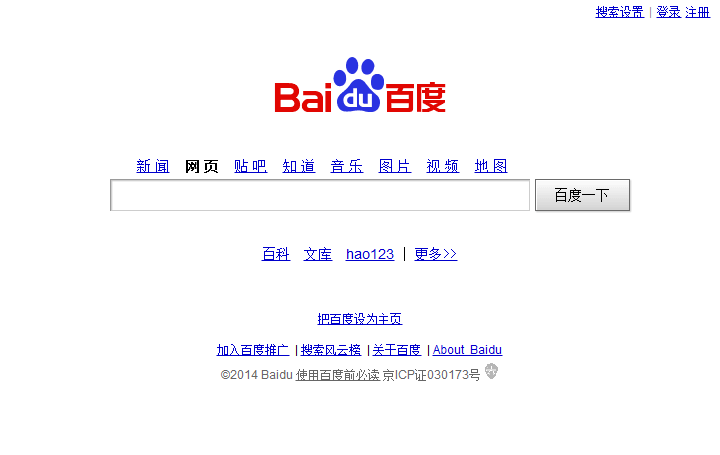
casperjs
casperjs是对phantomjs的一个封装,提供了浏览器的多步访问,填写表单,点击事件,以及截图的自定义等。最重要的就是它的多步访问,提供了更好的异步操作,可避免callback的多层嵌套。
多步访问截图demo
1 | var casper = require('casper').create(); |
截图效果
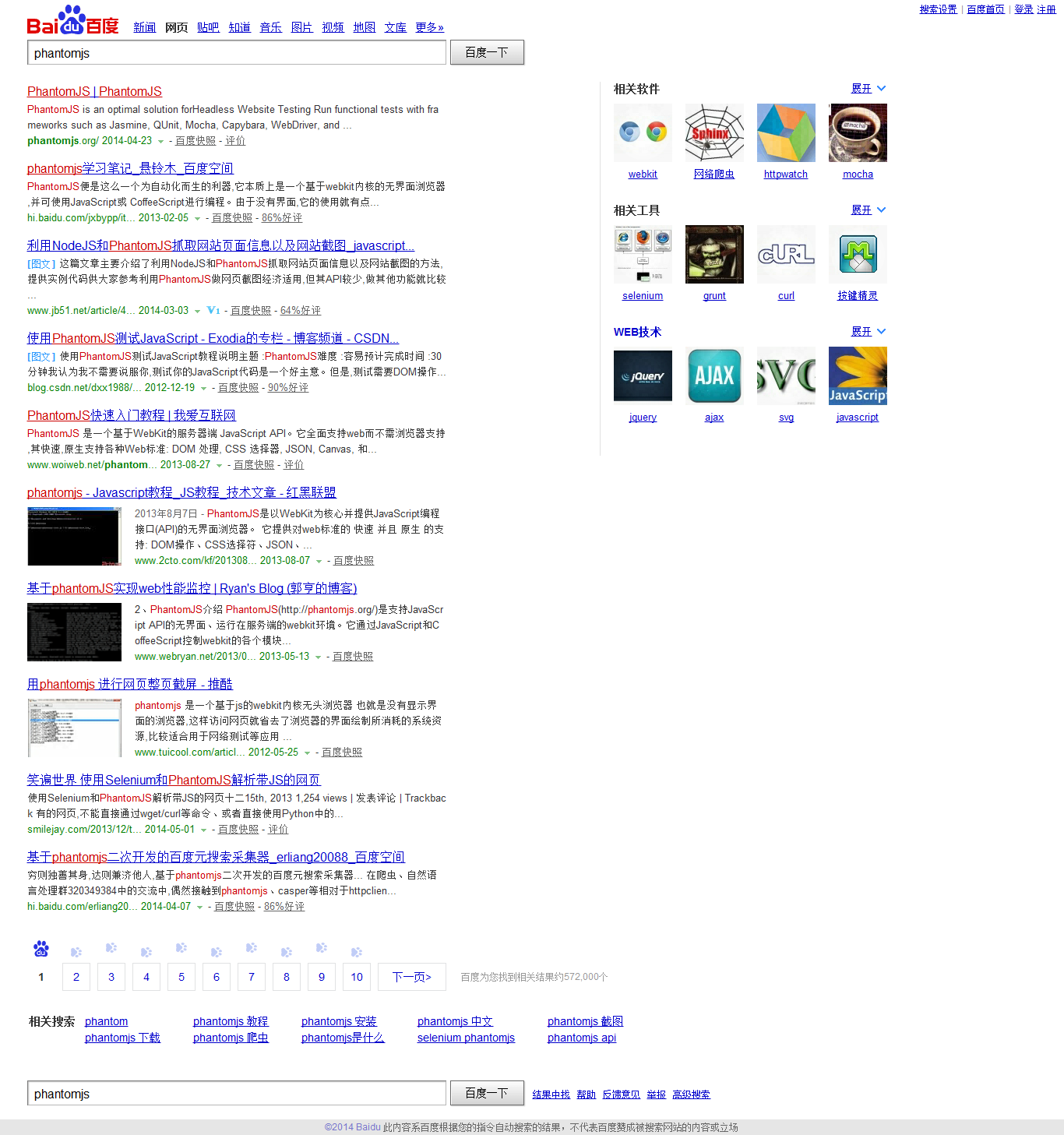
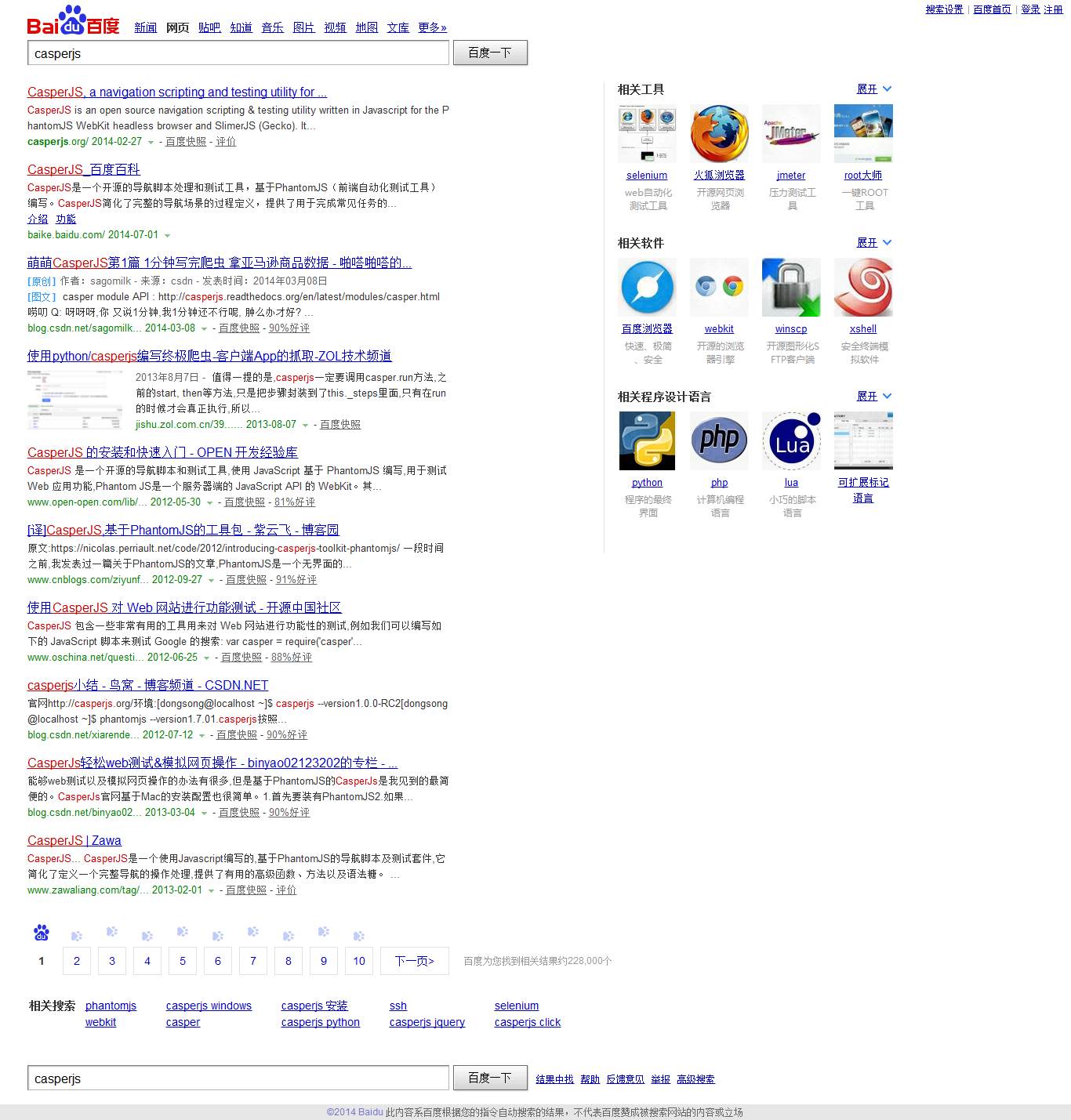
回归正题
我们有了REST API,通过casperjs去遍历访问url给以各种参数,并对页面中的Highchart截图。在实际的操作中需要注意的是
- 循环中的闭包(closure)
- 如果图表是异步加载,需要等待完再截图
部分示例代码如下
1 | // 省略…… |
截图效果
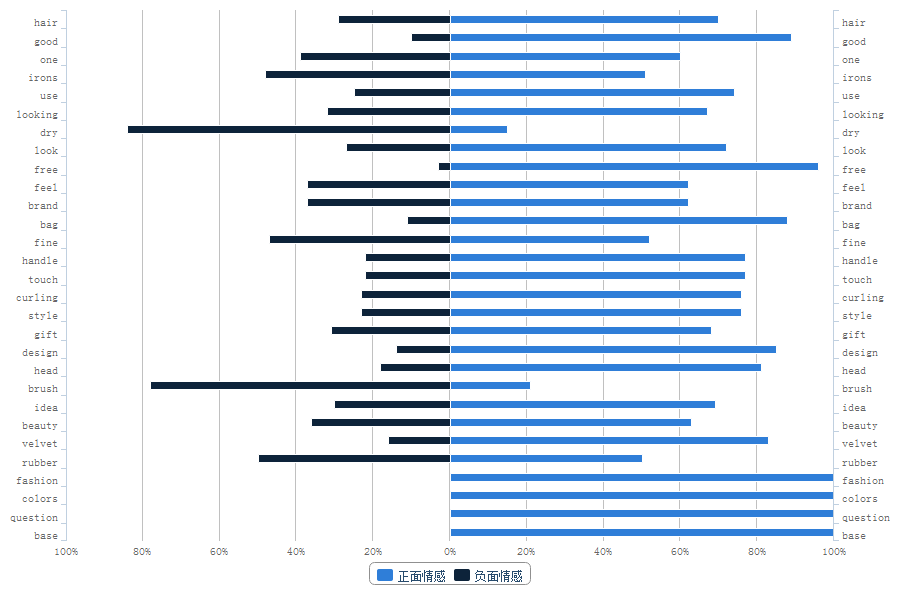
总结
我们使用了最低成本的方法实现了在移动端展示数据图表,都是基于PC端使用的Highcharts。省去了在移动端浏览器导入图表js库出现的兼容和性能问题,也省去了自己编写后台代码去生成图片。
利用phantomjs + casperjs的截图方法,经实验,生成的900 × 600像素的图片平均大小在20K左右,这个大小在移动端是可以接受的。如果一个页面中图片较多,我们还能写js对图片延迟加载(img的src属性延迟赋值)。唯一美中不足的是phantomjs对字体的效果不太好。